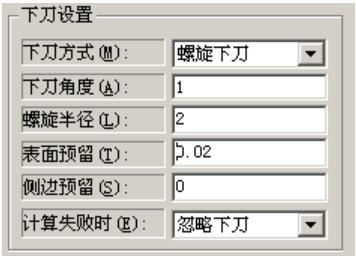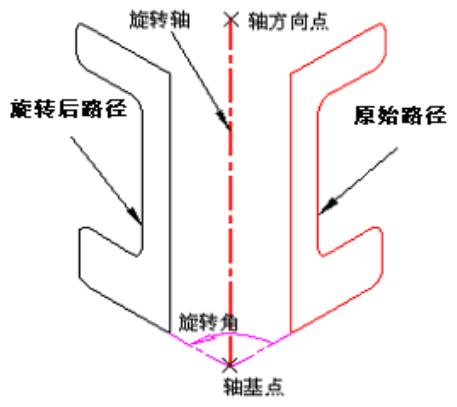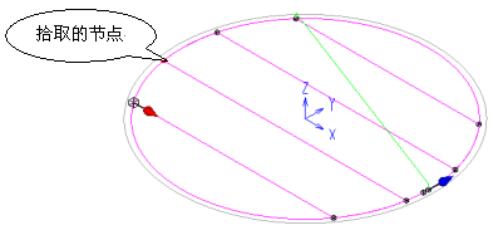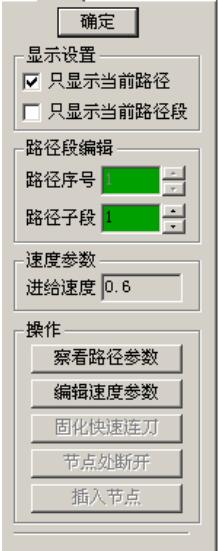路径在三维空间缩放
将图形在3D空间中相对于当前用户坐标系的X、Y和Z三个方向上进行等比例或不同比例的尺寸放缩。
▲图1 3D放缩变换
实现方法:
(1)启动路径缩放变换命令;
(2)拾取要进行缩放变换的路径;
(3)拾取缩放中心;
(4)定义缩放比例和其它参数选项。
操作步骤:
1)启动路径:
点击“路径编辑”->“路径缩放”菜单项。
2)拾取路径:
拾取要进行放缩的路径对象,有单个拾取和窗口拾取方式。
3)拾取放缩中心:
放缩路径拾取完毕后,单击鼠标右键或直接点放缩中心文本框,系统提示可以直接输入中心坐标,也可以用鼠标拾取空间中一点来确定。变换中心定义后,就可以就行缩放变换了。变换中心不同,放缩后的图形位置不同,如图2。
▲图2 放缩中心(图中C点)对变换的影响
4)定义放缩比例等参数:
输入放缩后的XYZ尺寸或放缩比例及其它放缩参数和选项。
5)结束命令:
点击参数选项页中的“确定”按钮结束。
参数定义:
3D放缩变换的参数和选项如图3:
▲图3 路径放缩变换参数选项
保留原始路径:
选择此选项,则在放缩变换后保留原始路径;否则,在变换后删除掉原始路径。
保持比例:
选择此选项,可使放缩对象在世界坐标系的XYZ三个方向上进行等比例放缩变换。
尺寸(X向、Y向、Z向):
放缩后图形路径对象在当前用户坐标系统中XYZ三个方向上的尺寸范围。
比例(X向、Y向、Z向):
在当前用户坐标系XYZ三个方向上对路径进行尺寸放缩的百分比(倍数);
尺寸和比例是相互关联的,调整放缩后尺寸和放缩比例是变换中确定比例因子的两种方法。